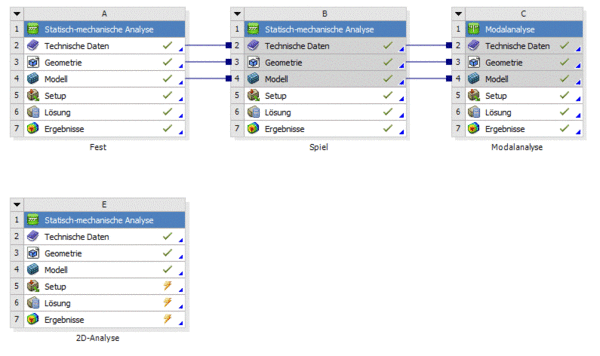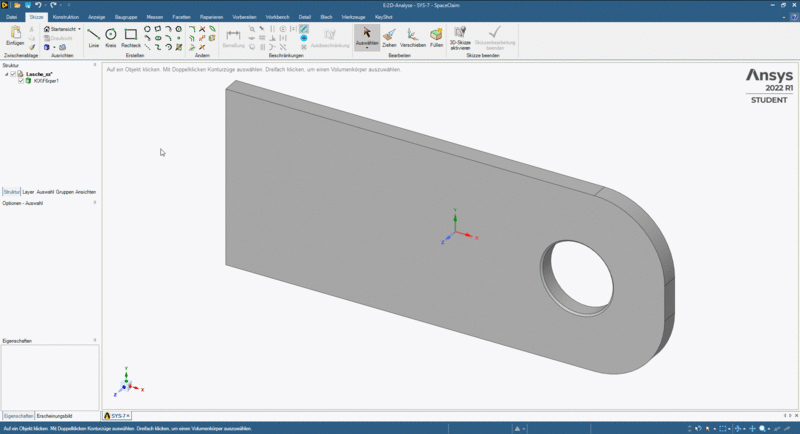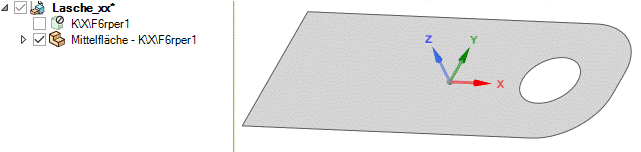Software: FEM - Tutorial - 2D-Bauteil - Ansys - 2D-Ableitung
Die betrachtete Lasche entspricht, bis auf die nachträglich ergänzte Fase, einem reinen 2,5D-Bauteil. Man könnte es also mit nur einer Extrusion aus einer ebenen Skizze erstellen. Wir haben außerdem festgestellt, dass man die Verformung in Z-Richtung im Wesentlichen vernachlässigen kann. Belastung und Verformung finden hauptsächlich in der X-Y-Ebende statt. Diese Eigenschaft kann man sich zunutze machen und statt dem komplexen 3D-Modell eine vereinfachte 2-D Version betrachten. Umfangreiche FEM-Programme wie Ansys unterstützen diese Funktion. Man erhält dadurch ein wesentlich einfacheres Modell, das schneller lösbar ist. Insbesondere bei sehr komplexen Simulationen oder wenn für Optimierungsaufgaben viele Berechnungsläufe notwendig sind, ist das sehr hilfreich.
- Wir wechseln in die Projektübersicht der Workbench und duplizieren dort unsere Statisch-mechanische Analyse A (Fest).
- Das Duplizieren dauert einen Moment.
- Die neu erstellte Studie benennen wir sinnvoll, z.B. 2D-Analyse:
- Die Informationen in Zeilen 2 bis 4 wurden beim Duplizieren übernommen.
- Wir können die technischen Daten mit dem Material beibehalten und kümmern uns im Folgenden um die neue Geometrie und den Modellaufbau.
Geometrieableitung
Bisher haben wir die im CAD-Programm erstellte 3D-Geometrie als STEP-Datei importiert. Für "echte" Bauteile ist das oft auch der richtige Weg. Die Workbench bringt mit Ansys SpaceClaim aber auch einen eigenen Geometrieeditor mit. Die Geometrie direkt im FEM-Programm zu erstellen kann gewisse Vorteile haben. Bei Analysen von noch nicht finalen Konzepten hat man so zum Beispiel direkteren Einfluss auf die Geometrieparameter und kann diese einfacher ändern. In unserem Fall lässt sich mit dem Werkzeug die vorhandene Geometrie schnell nachbearbeiten.
- Zum Starten des Unterprogramms Rechtsklick auf Geometrie in Zeile 3 Kontextmenü > Geometrie in SpaceClaim bearbeiten.
- Hinweis: Die zweite Option "DesignModeler" ist der alte Geometrieeditor, den wir in dieser Übung nicht nutzen.
- Es öffnet sich eine Nutzeroberfläche, die in ihrem Aufbau gängigen 3D-CAD Programmen ähnelt. Man findet sich schnell zurecht:
- Für eine 2D-Analyse benötigen wir nur die Kontur des Bauteils ohne Fasen.
- Dazu bietet sich die Funktion MFL > Vorbereiten > Analyse > Mittelfäche
 an:
an:
- Wie in der 3D-Ansicht beschrieben, wählen wir die beiden Deckflächen aus.
- In den Optionen - Mittelfläche am linken Rand den Haken für Oberfläche beschneiden setzen. Sonst wird der Lochdurchmesser entlang der Fasenrichtung reduziert.
- Die Auswahl links im Grafikfenster mit dem Haken bestätigen
 .
. - Den Befehl mit ESC verlassen.
- Im Struktur-Baum links wird zeitgleich die Volumenstruktur durch Entfernen des Darstellungshäkchens deaktiviert, sodass nur noch die neue Schalengeometrie mit der Fläche aktiv ist:
- Wir speichern die Geometrie im Projektordner als Lasche_2D_xx.scdoc (mit xx Teilnehmernummer).
- SpaceClaim kann man nun beenden und zur Projektübersicht zurückwechseln.